
Você já precisou fazer ajustes nos formatos de data no Excel? Se sim, provavelmente já se deparou com a questão de alterar o formato americano para o formato brasileiro. Essa é uma tarefa que pode parecer simples à primeira vista, mas pode causar muitas dores de cabeça se não for feita corretamente. Neste artigo, vou te mostrar de forma prática e objetiva como realizar essa alteração e garantir que suas datas estejam corretamente formatadas.
O Excel é um programa muito utilizado para realizar cálculos, análises e gerar relatórios. E, muitas vezes, essas atividades envolvem datas. Enquanto nos Estados Unidos o formato de data padrão é mês/dia/ano, no Brasil utilizamos o formato dia/mês/ano. Isso pode causar confusão e erros nos cálculos e análises se os formatos não forem ajustados corretamente. Portanto, alterar o formato de data para o padrão brasileiro é fundamental para garantir a precisão dos dados.
Agora que já entendemos a importância de alterar o formato de data, vamos aprender como fazer isso no Excel. Existem diferentes métodos para alterar o formato de data no Excel, e vou te mostrar três opções:
No Excel, é possível criar um formato personalizado para exibir as datas da maneira desejada. Para isso, siga os passos abaixo:
| Passo | Descrição |
|---|---|
| Passo 1 | Clique com o botão direito na célula que contém a data que você deseja formatar. |
| Passo 2 | No menu que aparece, selecione a opção “Formatar células”. |
| Passo 3 | Na janela de formatação, selecione a categoria “Datas” e, em seguida, escolha o formato desejado. |
Outra maneira de alterar o formato de data no Excel é usando a fórmula TEXTO. Com essa fórmula, é possível converter a data para o formato desejado. Siga os passos abaixo para usar a fórmula TEXTO:
| Passo | Descrição |
|---|---|
| Passo 1 | Insira a fórmula =TEXTO(data; "dd/mm/aaaa") em uma célula vazia. |
| Passo 2 | No lugar de “data”, insira a célula que contém a data que você deseja formatar. |
| Passo 3 | A célula irá exibir a data no formato desejado. |
A última opção que vou te mostrar é alterar o formato da célula diretamente. Esse método é mais simples e rápido, mas é importante lembrar que ele altera apenas a exibição da data, não o seu valor numérico. Veja como fazer:
| Passo | Descrição |
|---|---|
| Passo 1 | Clique com o botão direito na célula que contém a data que você deseja formatar. |
| Passo 2 | No menu que aparece, selecione a opção “Formatar células”. |
| Passo 3 | Na janela de formatação, selecione a categoria “Número” e escolha a opção “Data” e, em seguida, o formato desejado. |
Alterar o formato de data no Excel é fundamental para garantir a precisão dos dados e evitar confusões. Neste artigo, mostramos três maneiras de realizar essa alteração: utilizando o formato personalizado, a fórmula TEXTO e alterando o formato da célula diretamente. Escolha o método que melhor se adapte às suas necessidades e aproveite o Excel de forma mais eficiente.
Vídeo como alterar data no formato americado para brasileiro no excel:

Em até 6x de R$8,17 s/ juros

Em até 6x de R$8,17 s/ juros

Em até 6x de R$16,50 s/ juros

Em até 6x de R$13,17 s/ juros

Em até 6x de R$21,50 s/ juros

Em até 6x de R$8,17 s/ juros

Em até 6x de R$8,17 s/ juros

Em até 6x de R$11,50 s/ juros

Em até 6x de R$9,83 s/ juros
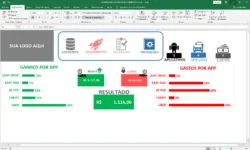
Em até 6x de R$8,17 s/ juros

Em até 6x de R$9,83 s/ juros
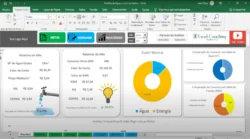
Em até 6x de R$13,17 s/ juros
